RegCool-Hilfedatei
RegCool ist ein äußerst flexibler Editor für die Windows-Registrierungsdatenbank..
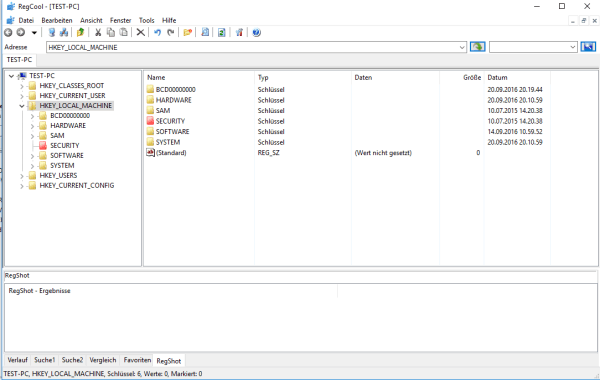
•RegCool-Hilfedatei
Erweiterter Registry-Editor: RegCool ist ein äußerst flexibler Editor für die Windows-Registrierungsdatenbank. Das Programm bietet ein attraktives Interface, komfortable Kontextmenüs und eine praktische Tool-Leiste, mit der umfangreiche Editierfunktionen griffbereit zur Verfügung stehen. RegCool liefert die komplette Funktionalität des Windows-eigenen Regedit, fügt aber etliche Ergänzungen hinzu. Ein Bookmark-Editor hebt Schlüssel hervor und ermöglicht es, diese mit kurzen Notizen zu versehen - so ist es ein leichtes, zu schwer erreichbaren Schlüsseln zurückzukehren. Suchen und Ersetzen, Remote-Bearbeitung, Schlüssel-Import und-Export, Vergleich von Registrierungssschlüsseln, RegShot-Funktion, Sicherung und Wiederherstellung sowie eine mehrstufige Undo-Funktion gehören zu den zahlreichen Ergänzungen, die RegCool bereithält.
Undofunktion - Mehrfaches Rückgängig und Wiederherstellen der letzen Aktion. Undo-History wird auf der Festplatte gespeichert.
Suchen & ersetzen - Suchen und ersetzen von Registrierungsschlüsseln, Werten und Daten mit einem sehr schnellen Suchalgorithmus. In den Suchergebnissen kann der Suchbegriff durch einen anderen Begriff ersetzt werden.
Vergleichen - Sehr schneller Vergleich von Registrierungsschlüsseln verschiedener Computer.
RegShot-Funktion- Vergleich zweier Schnappschüsse von Registrierungen.
Cut, Copy & Paste - Ausschneiden, kopieren und einfügen von Registrierungsschlüsseln und Werten.
Drag und Drop - Mit der Drag und Drop Funktion verschieben kopieren Sie besonders schnell Registrierungsschlüssel und Werte.
Backup & Restore - Komplettsicherung und Wiederherstellen der Registrierung.
Defragmentierung - Repariert strukturelle Defekte, gibt ungenutzten Speicher wieder frei und steigert die Systemleistung.
Favoritenverwaltung - Einfaches und effektive Verwaltung der Favoriten.
Mehrmaliges Öffnen- Mehrmaliges Öffnen lokaler Registrierungen.
Versteckte Schlüssel - Öffnen von versteckten Schlüsseln.
Vorsicht:
Durch eine fehlerhafte Bearbeitung der Registrierung können ernsthafte Computerschäden verursacht werden. Erstellen Sie vor Änderungen in der Registrierung eine Sicherungskopie aller wichtigen Computerdaten.
Registrierung
Die Registrierung ist eine Datenbank, die Informationen zur Systemkonfiguration für das Betriebssystem enthält und besteht aus zwei Teilen: Der erste Teil umfasst Konfigurationsdaten für die gesamte Windows-Installation, der zweite Teil beinhaltet alle benutzerspezifischen Informationen und Einstellungen.. Registrierungs-Einträge werden in einer Baumstruktur in Schlüsseln angelegt, die alle von einigen Hauptschlüsseln abstammen.
Die Registrierung ist in fünf logische Abschnitte gegliedert, die weiter in Unterabschnitte und Schlüssel unterteilt sind. Abschnitte der Registrierung: HKEY_CLASSES_ROOT, HKEY_LOCAL_MACHINE, HKEY_CURRENT_USER, HKEY_USERS und HKEY_CURRENT_CONFIG.
Übersicht der Schlüssel
HKEY_CLASSES_ROOT HKCR Informationen über die verschiedenen Com-Objekte sowie Dateitypen. Darunter fallen die Beschreibung, das Symbol und die verknüpfte Anwendung.
Zusammenführung von Unterschlüsseln in HKEY_LOCAL_MACHINE\Software\Classes und HKEY_CURRENT_USER\Software\Classes
HKEY_CURRENT_USER HKCU Admins: Vollzugriff, User: Vollzugriff (auf eigenen) Benutzerprofil des aktuell angemeldeten Benutzers, Verknüpfung mit Unterschlüssel von HKEY_USERS
HKEY_LOCAL_MACHINE HKLM Admins: Vollzugriff, User: nur Lesen. Hier werden von allen Benutzern geteilte Einstellungen und Informationen gespeichert.
HKEY_USERS HKU Admins: Vollzugriff, User: Zugriff nur auf eigenes. Enthält den Stamm aller Benutzerprofile auf dem Computer. Hier werden Einstellungen und Informationen gespeichert, die nur für den jeweiligen Windows-Benutzer gelten.
HKEY_CURRENT_CONFIG HKCC Admins: Vollzugriff, User: Keiner aktuell verwendetes Hardwareprofil, Verknüpfung mit Unterschlüssel von HKEY_LOCAL_MACHINE.
Registrierungsdatentypen
REG_BINARY Unformatierte Binärdaten. Die meisten Informationen zu Hardwarekomponenten werden als binäre Daten gespeichert und im Registrierungs-Editor im Hexadezimalformat angezeigt.
REG_DWORD Daten, die durch eine Zahl dargestellt werden.
REG_EXPAND_SZ Erweiterbare Zeichenfolge.
REG_MULTI_SZ Mehrteilige Zeichenfolge. Werte, die Listen enthalten oder mehrere Werte in normal lesbarem Text sind in der Regel von diesem Typ.
REG_SZ Dies ist eine Folge von Zeichen, die normal lesbaren Text darstellen.
So fügen Sie einen Registrierungsschlüssel hinzu
Klicken Sie auf dem Registrierungsbaum (links) auf den Registrierungsschlüssel, unter dem Sie einen neuen Schlüssel hinzufügen möchten.
Zeigen Sie im Menü Bearbeiten auf Neuer Schlüssel.
Geben Sie einen Namen für den neuen Schlüssel ein, und drücken Sie die EINGABETASTE.
So fügen Sie einem Registrierungsschlüsseleintrag einen Wert hinzu
Klicken Sie auf den Schlüssel oder Eintrag, dem der neue Wert hinzugefügt werden soll.
Zeigen Sie im Menü Bearbeiten auf Neuer Wert, und klicken Sie dann auf den Werttyp, den Sie hinzufügen möchten: Zeichenfolge, Binärwert, DWORD-Wert, Wert der mehrteiligen Zeichenfolge oder Wert der erweiterbaren Zeichenfolge.
Geben Sie einen Namen für den neuen Wert ein, und drücken Sie die EINGABETASTE.
So benennen Sie einen Registrierungsschlüssel oder -wert um
Klicken Sie auf den Schlüssel oder Eintrag, den Sie umbenennen möchten.
Klicken Sie im Menü Bearbeiten auf Umbenennen.
Geben Sie den neuen Namen ein, und drücken Sie die EINGABETASTE..
So löschen Sie einen Registrierungsschlüssel oder -wert
Klicken Sie auf den Schlüssel oder Eintrag, den Sie löschen möchten.
Klicken Sie im Menü Bearbeiten auf Löschen.
So ändern Sie einen Wert
Wählen Sie den Eintrag aus, den Sie ändern möchten.
Klicken Sie im Menü Bearbeiten auf Ändern.
Geben Sie im Feld Wert die neuen Daten für den Wert ein, und klicken Sie auf OK
So fügen Sie einen Registrierungsschlüssel zu den Favoriten hinzu
Bestimmen Sie den Registrierungsschlüssel, den Sie zu den Favoriten hinzufügen möchten.
Klicken Sie im Menü Favoriten auf Zu Favoriten hinzufügen.
Der Registrierungsschlüssel wird der Liste Favoriten hinzugefügt.
So kopieren Sie einen Registrierungsschlüsselnamen
Öffnen Sie den Registrierungs-Editor.
Klicken Sie in der Registrierungsstruktur (links) auf einen Registrierungsschlüssel.
Klicken Sie im Menü Bearbeiten auf Schlüsselnamen kopieren.
Fügen Sie den Namen des Registrierungsschlüssels in ein anderes Programm oder Dokument ein.
Suchen nach Daten in der Registrierung
Klicken Sie im Menü Bearbeiten auf Suchen.
Geben Sie im Feld Suchen nach die Zeichenfolge, den Wert oder den Schlüssel ein, die bzw. der gesucht werden soll.
Aktivieren Sie die für die Suche gewünschten Kontrollkästchen, wie Schlüssel, Werte, Daten und Ganze Zeichenfolge vergleichen, und klicken Sie dann auf Suchen.
Nach Abschuß des Suchvorgangs werden alle Ergebnisse in einer Liste aufgelistet, die Sie nach Belieben nach Name, Schlüssel oder Typ sortieren können.
Ersetzen in den Suchergebnissen
Klicken Sie in den Suchergebnissen auf Ersetzen.
Geben Sie im Ersetzen Dialog den Suchbegriff und geben Sie unter Ersetzen den Begriff ein, den Sie ersetzen möchten. Aktivieren Sie die Kontrollkästchen Suchschlüssel, Suchwerte, Suchdaten und Groß-/Kleinschreibung, Ganze Zeichenfolge vergleichen, um dem gewünschten Suchtyp zu entsprechen. Klicken Sie auf OK.
HINWEIS: .
Binäre Werte werden nicht ersetzt.
So stellen Sie über das Netzwerk eine Verbindung mit einer Registrierung her
Klicken Sie im Menü Datei auf Mit Netzwerkregistrierung verbinden.
Geben Sie im Dialogfeld Computer auswählen den Namen des Computers ein, mit dessen Registrierung eine Verbindung hergestellt werden soll.
So trennen Sie die Verbindung zu einer Netzwerkregistrierung
Schließen Sie das zugehörige Fenster.
So vergleichen Sie die Inhalte zweier Schlüssel
Bestimmen Sie die geöffnete Registrierung des ersten Schlüssels.
Bestimmen Sie den ersten zu vergleichenden Schlüssel.
Bestimmen Sie die geöffnete Registrierung des zweiten Schlüssels.
Bestimmen Sie den zweiten zu vergleichenden Schlüssel.
Klicken Sie auf Registrierungen vergleichen.
Offline Registry
RegCool ist in der Lage, eine Reihe von Registrierungsstrukturdateien als separate eigenständige Registrierung zu behandeln. Geben Sie einen Ordner mit Registrierungsstrukturdateien an und laden Sie bestimmte Dateien aus diesem Ordner als Strukturen. Die folgenden Dateien werden als entsprechende Unterschlüssel von HKEY_CURRENT_USER geladen: ntuser.dat, HKEY_LOCAL_MACHINE: SAM, SECURITY, SOFTWARE, SYSTEM und HKEY_USERS: .DEFAULT. In diesem Ordner werden nur die folgenden Namen erkannt: ntuser.dat, SAM, Security, Software, System und DEFAULT. Wenn Sie andere Hive-Dateien laden möchten, einfach z.B. Benennen Sie die XYZ-Datei in DEFAULT oder Security um und öffnen Sie sie. Das Anzeigen und Bearbeiten der Schlüsselsicherheitsinformationen ist nicht implementiert.
Klicken Sie auf Offline Registrierung öffnen.
Bestimmen Sie den Ordner, in dem sich die Hive-Dateien befinden.
Auch einzelne HIVE-Dateien können unter dem Schlüssel HKEY_CURRENT_USER geladen werden
Bearbeiten Sie .REG- und .HIVE Dateien offline
Klicken Sie auf Neue Registrierung.
Legen Sie offline Schlüssel und Werte an, importieren Sie .reg oder .hive Dateien und speichern Sie diese nach der Bearbeitung als .reg oder .Hive Datei ab.
HINWEIS: Beim Schliessen des aktiven Tabs haben Sie die Möglichkeit, offene Schlüssel als .Hive Dateien zu speichern.
Öffnen von .reg-Dateien Offline über das Explorer-Kontextmenü
Kommandozeilenargumente
Syntax der Befehlszeilenoptionen
/h Ausgabe der Hilfedatei
/j [regpath] Öffnet RegCool und springt zum Schlüssel [regpath].
/edit [filepath] RegCool öffnet die.reg - Datei [filepath] in einem neuen Fenster offline zum Editieren.
/s Lautloser Modus. Führt eine Aktion aus, ohne zur Bestätigung mit Dialogfeld anzuhalten.
/m Öffnet eine zusätzliche RegCool-Instanz, die bei der Fehlerbehebung zum Vergleichen von Registrierungseinträgen hilfreich sein kann.
/export [filepath] [regpath] Exportiert einen Registrierungsschlüssel [regpath] in eine Datei mit Endung .reg [filepath].
/d [regpath] Entfernt einen Registrierungsschlüssel [regpath] aus der Registrierung.
/import [filepath] Importiert eine Registrierungsdatei [filepath] in die Windows-Registrierung.
/s [filepath] Importiert eine Registrierungsdatei [filepath] ohne Bestätigung in die Windows-Registrierung.
/qc [server1;server2] Verbindet schnell mit einer Remote-Registrierung.
Beispiel: RegCool /export c:\temp.reg "HKEY_CURRENT_USER\Control Panel"
Beispiel: RegCool /edit "c:\myfolder\temp.reg"
So erstellen Sie einen Schnappschuss der Registrierung
Bestimmen Sie die geöffnete Registrierung.
Legen Sie fest, ob die gesamte Registrierung oder nur ein Teilzweig berücksicht werden soll.
Klicken Sie auf Shot 1 erstellen.
Nach Änderungen in der Registrierung (z.b. Installation) klicken Sie auf Shot 2 erstellen.
Klicken Sie Registrierungen vergleichen.
So erstellen Sie eine Sicherung der Registrierung
Klicken Sie im Menü Tools auf Sichern & Wiederherstellen der lokalen Registrierung.
Klicken Sie auf Sicherung anlegen.
Bestimmen Sie die zu sichernden Hives und klicken Sie auf OK.
So stellen Sie die Registrierung wieder her
Klicken Sie im Menü Tools auf Sichern & Wiederherstellen der lokalen Registrierung.
Markieren Sie die zuvor angelegte Sicherung.
Klicken Sie auf Wiederherstellen und folgen Sie den Anweisungen.
Tastenkombinationen
Strg+F Öffnet das Dialogfeld „Suchen“.
F1 Zeigt die RegCool-Hilfe an
F2 Benennt den ausgewählten Unterschlüssel oder Wert um
F5 Aktualisiert die Schlüssel- und Wertebereiche
F10 Öffnet das Hauptmenü von RegCool
Strg+Umschalt+F10 Zeigt das Kontextmenü (Rechtsklick) für den ausgewählten Unterschlüssel oder Wert an
Alt+F4 Schließt RegCool
TAB Wechseln Sie zwischen den Bereichen „Schlüssel“, „Wert“, „Verlauf“, „Suche 1“, „Suche 2“, „Vergleich“, „Favoriten“ und „Reg-Vergleich“.
Strg + Umschalt + T wird der letzte geschlossene Tab wieder geöffnet.
F6 Wechseln Sie zwischen den geöffneten Registrierungsregisterkarten
Keypad + (NUM +) Erweitert die untergeordneten Tasten des ausgewählten Unterschlüssels
Keypad - (NUM -) Reduziert die untergeordneten Elemente des ausgewählten Unterschlüssels
Keypad * (NUM *) Erweitern Sie alle Unterschlüssel des ausgewählten Zweigs (dies dauert einige Sekunden, wenn viele Unterschlüssel vorhanden sind).
Strg+C Kopiert die ausgewählten Schlüssel und Werte
Strg+X Schneidet die ausgewählten Schlüssel und Werte aus
Strg+V Fügt die ausgewählten Schlüssel und Werte ein
Strg+E Aktuellen Schlüssel oder gesamte Registrierung in eine Datei exportieren
Strg+Z Macht die letzte Aktion rückgängig
Strg+Y Wiederherstellen der zuvor rückgängig gemachten Aktion
Strg+K Neuen Schlüssel erstellen
Entf Ausgewählte Elemente löschen
Strg+A Alle Inhalte auswählen
Strg+L Neue lokale Registrierung öffnen
Strg+N Neue lokale Registrierungsdatei erstellen
Strg+O Offline-Registrierung aus Ordner laden
Strg+D Offline-Registrierung aus Datei laden
Enter Ausgewälter wert zur Bearbeitung öffnen
F7 Schließt die aktive Registerkarte
Aufwärtspfeil Wählt den vorherigen Unterschlüssel aus
Abwärtspfeil Wählt den nächsten Unterschlüssel aus
Pfeil nach rechts Erweitert den ausgewählten Unterschlüssel, wenn er reduziert ist; andernfalls wählt es sein erstes untergeordnetes Element aus
Pfeil nach links Reduziert den ausgewählten Unterschlüssel, wenn er erweitert wird. andernfalls wird das übergeordnete Element des Unterschlüssels ausgewählt
Home Wählt den obersten Unterschlüssel des Tastenbereichs aus
Ende Wählt den obersten Unterschlüssel des Tastenbereichs aus
Strg+Umschalt+B Neuen REG_BINARY-Wert erstellen
Strg+Umschalt+D Neuen REG_DWORD-Wert erstellen
Strg+Umschalt+S Neuen REG_SZ-Wert erstellen
Strg+Umschalt+M Neuen REG_MULTI_SZ-Wert erstellen
Strg+Umschalt+E Neuen REG_EXPAND_SZ-Wert erstellen
Strg+Umschalt+G Neuen REG_DWORD_BIG_ENDIAN-Wert erstellen
Strg+Umschalt+Q Neuen REG_QWORD-Wert erstellen
Strg+Umschalt+R Neuen REG_RESOURCE_LIST-Wert erstellen
Strg+Umschalt+F Neuen REG_FULL_RESOURCE_DESCRIPTOR-Wert erstellen
Strg+Umschalt+T Neuen REG_RESOURCE_REQUIREMENTS_LIST-Wert erstellen
Installer-Befehlszeile
RegCool.exe /si Dies führt eine unbeaufsichtigte Installation mit Standardoptionen durch. (leise)
RegCool.exe /Dir=
weitere Parameter
/re Systemwiederherstellungspunkt erstellen
/st Startmenüeinträge erstellen
/de Desktop-Verknüpfung erstellen
/la Programm nach der Installation starten
/up sucht automatisch nach Updates
/us Installation für alle Benutzer
/lg wird mit einer Sprachdatei installiert, die durch eine ID identifiziert wird (RegCool.exe /lg=lang_en)
RegCool.exe /si /dir=C:\DirectoryToInstall /re /st
würde RegCool.exe stillschweigend im Ordner C:\DirectoryToInstall installieren, einen Systemwiederherstellungspunkt erstellen und Startmenüeinträge erstellen
ID Sprachdateikennungen
lang_de = Deutsch
lang_en = Englisch
lang_fr = Französisch
lang_es = Spanisch
lang_hu = Ungarisch
lang_pt = Portugiesisch
lang_nl = Niederländisch
lang_ru = Russisch
lang_cs = Chinesisch (vereinfacht)
lang_ct = Chinesisch (traditionell)
lang_hi = Hindi
lang_jp = Japanisch
lang_it = Italienisch
lang_tr = Türkisch
lang_ar = Arabisch
lang_ko = Koreanisch
lang_sl = Slowenisch
lang_bg = Bulgarisch
lang_pl = Polnisch
lang_sw = Schwedisch
lang_pk = Urdu – Pakistan
lang_bd = Bengali (Indien)
lang_vn = Vietnamesisch
lang_su = Suaheli
lang_id = Indonesisch
lang_no = Norwegisch
lang_dk = Dänisch
lang_gr = Greek
lang_fi = Finland
lang_th = Thailand
lang_uz = Uzbekistan
lang_hr = Croatia
lang_lv = Latvia
lang_ee = Estonia
Unterstützte RegEx-Operatoren für die Suche
. Punkt, entspricht jedem einzelnen Zeichen außer einer neuen Zeile.
^ Caret-Zeichen, entspricht dem Anfang der Zeile oder Zeichenfolge, die der reguläre Ausdruck durchsucht.
$ Dollar, entspricht dem Ende der Zeile oder Zeichenfolge, die der reguläre Ausdruck durchsucht.
* Sternchen, entspricht null oder mehr + Plus, entspricht einem oder mehr
? Frage, entspricht null oder einem der vorhergehenden Zeichen.
{n} Entspricht dem vorhergehenden Ausdruck genau n-mal.
{n,} Entspricht n-mal oder öfter
{n,m} Entspricht dem vorhergehenden Ausdruck mindestens n-mal und höchstens m-mal.
[abc] Entspricht einem beliebigen von a, b und c.
[^abc] Ein Caret-Zeichen ^ am Anfang der eckigen Klammer bedeutet „nicht“. In diesem Fall entspricht es allem außer a, b oder c.
[a-zA-Z] Zeichenbereiche, der Zeichensatz der Bereiche { a-z | A-Z }
\s Entspricht einem Leerzeichen, \t \f \r \n \v und Leerzeichen
\S Entspricht einem Nicht-Leerzeichen.
\w Entspricht einem alphanumerischen Zeichen., [a-zA-Z0-9_]
\W Entspricht einem nicht-alphanumerischen Zeichen.
\d Entspricht einer Ziffer [0-9].
\D Entspricht einer Nicht-Ziffer.
| ODER-Operator (|): Beispielsweise akzeptiert der reguläre Ausdruck four|4 die Zeichenfolgen „four“ oder „4“.